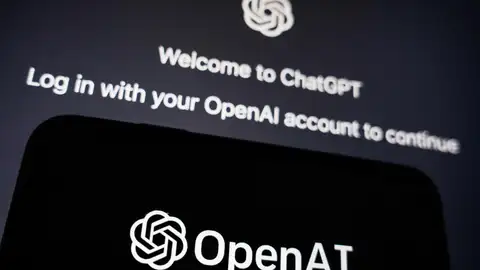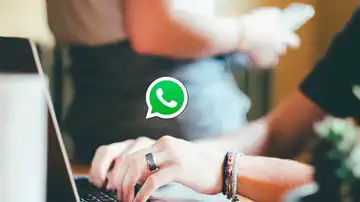Apps
Cómo eliminar las descargas que tienes en tu teléfono o tablet Android
Libera espacio en tu dispositivo Android eliminado de forma sencilla y sin peligro las descargas que has realizado.
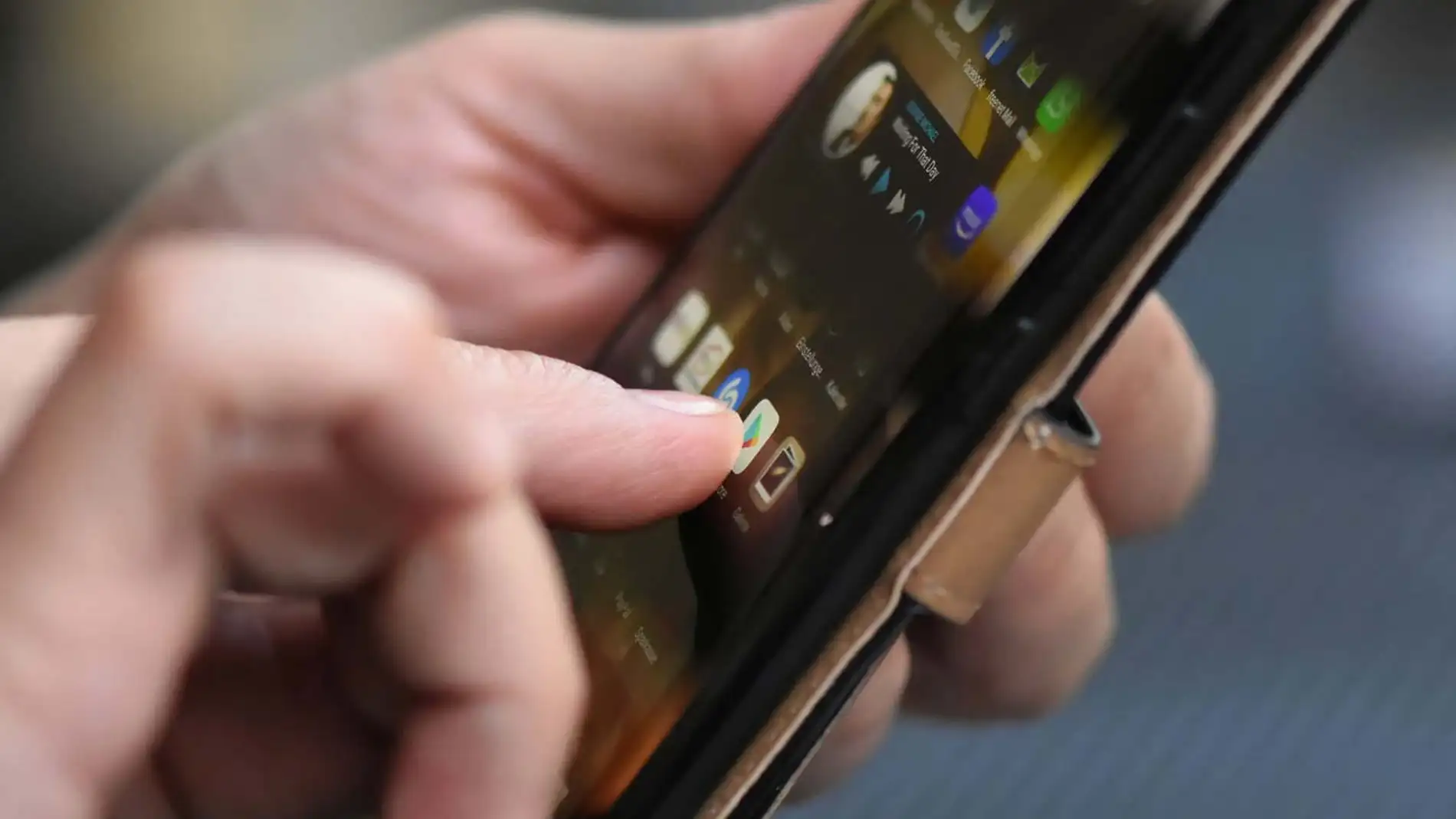
Publicidad
Es innegable que con el paso del tiempo la descargas que realizas con tu dispositivo Android de Internet acaban por ocupar más espacio de que él debería en el almacenamiento interno. Si no tienes muy claro cómo solucionar esto, te vamos a contar cómo conseguirlo sin que te gastes un céntimo de euro y evitando riesgo alguno en tu teléfono o tablet.
Seguro que la inmensa mayoría de los archivos que has descargado ya no te son útiles, pero por desgana o desconocimiento no tienes ni idea de cómo revisar únicamente los archivos qué has conseguido de la nube. Pues bien, no hay dificultad alguna siempre que utilizas la aplicación adecuada… que es una que te vamos a recomendar y que puedes descargar de forma gratuita en la tienda oficial Play Store de Google: Files de Google (puedes descargarlo en este enlace).
Lo primero que tienes que hacer
Una vez que has instalado esta aplicación que ofrecen una gran compatibilidad y que no necesitas de un terminal muy potente para funcionar a la perfección, lo que tienes que hacer es abrirla y en la pantalla que ves a la que se abre el desarrollo selecciona Descargas. De forma directa accederás a la carpeta en cuestión que es donde se almacenan los archivos que consigues de Internet. Ahora, lo que te recomendamos es que utilices un poco de tiempo para revisar todo lo que tienes almacenado para no eliminar algo que debes quedarte (incluso, no es mala idea realizar una copia en otra carpeta para no tener problemas).

Borrado de los archivos con Files de Google
Si ya tienes completamente claro que todo lo que está en la carpeta Descarga lo quieres eliminar, debes acceder al contenido de forma habitual pulsando en la zona inferior el icono denominado Examinar. Ahora si lo que tienes que hacer es borrar un único archivo o quieres hacer las cosas paso a paso, busca el primero que quieres quitarte de encima y, en la zona derecha, verás un icono con tres puntos verticales que tienes que pulsar. A continuación, en el menú que aparece debes seleccionar Mover a la papelera y, de forma automática, se realizará la acción.
Si no deseas ir poco a poco y quieres hacer una operación por lotes, lo que tienes que hacer es pulsar de forma continua en uno de los archivos que quieres eliminar y, entonces, el resto verás que aparece un pequeño círculo de selección que debes utilizar en el caso de querer eliminarlo también. Ahora busca en la zona superior de la aplicación un icono con forma de papelera y púlsalo para que se proceda al borrado de todos y cada uno de los elementos que has seleccionado.
Hecho esto, habrás finalizado y te habrás recuperado parte del espacio que tenías ocupado del almacenamiento interno de tu teléfono o tablet. Te recomendamos que de forma periódica revises los archivos que tienes en la carpeta Descarga para que no se acumule en este lugar demasiada basura que en la mayoría de los casos no te sirve para nada.
Publicidad